|
|
 |
表の線の上にポインタを合わせ、変更したい位置まで罫線をドラッグします。
◇ここでは「表内に文字を入力する」で作成した表を使います。
|
| 1. |
「商品名」と「単価」の間の縦罫線にポインタを合わせます。
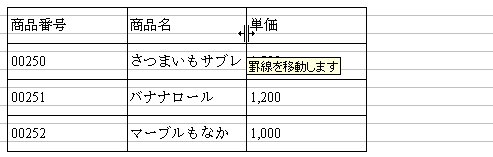
※ポインタの形が変わる

|
| 2. |
右方向に10列ドラッグします。
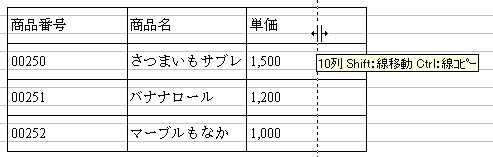
※もとの位置から何列移動しているか、表示される

|
| 3. |
ボタンを離します。

|
枠の大きさを変えるとき、【Shift】キーを押しながらドラッグすると、表の大きさはもとのままで、縦線の位置を変更できます。


|
| 1. |
一番下の横罫線にポインタを合わせます。
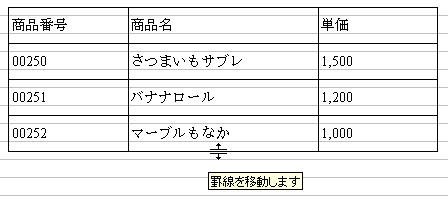
※ポインタの形が変わる

|
| 2. |
下方向に1行ドラッグします。
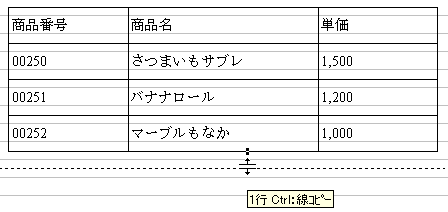
※もとの位置から何列移動しているか、表示される

|
| 3. |
ボタンを離します。

|
指定された複数の罫線セルの列幅を簡単に均等に揃えることができます。セルの列幅が均等の表を作成する方法を覚えましょう。

|
| 1. |
表全体をドラッグして範囲指定します。

|
| 2. |
【罫線-セルの幅を揃える】を選択します。

|
| 3. |
列の幅が均等に揃えられます。

|

|
| 1. |
「単価」の枠を6列狭める |
| 2. |
表の大きさを変えず、「商品番号」の枠を3列広げる |
| 3. |
「マーブルもなか」の枠内の空白行を削除する |

|
|
|
|
| 1. |
1行目の枠を罫線も含め、行単位で範囲指定します。

|
| 2. |
【書式-改行幅-1/2】を選択します。
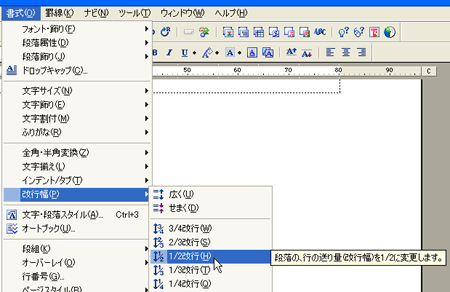
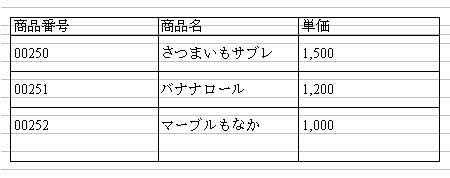

|
設定した改行幅を解除したい場合は、【書式-改行幅-改行幅解除】を実行します。
|